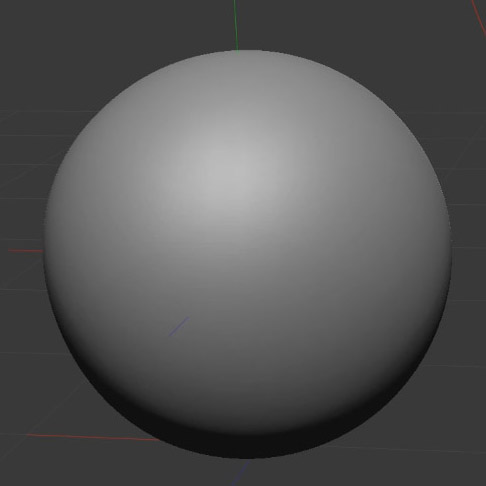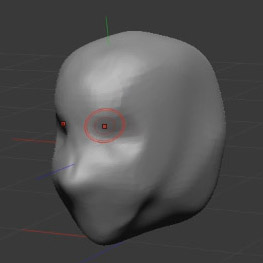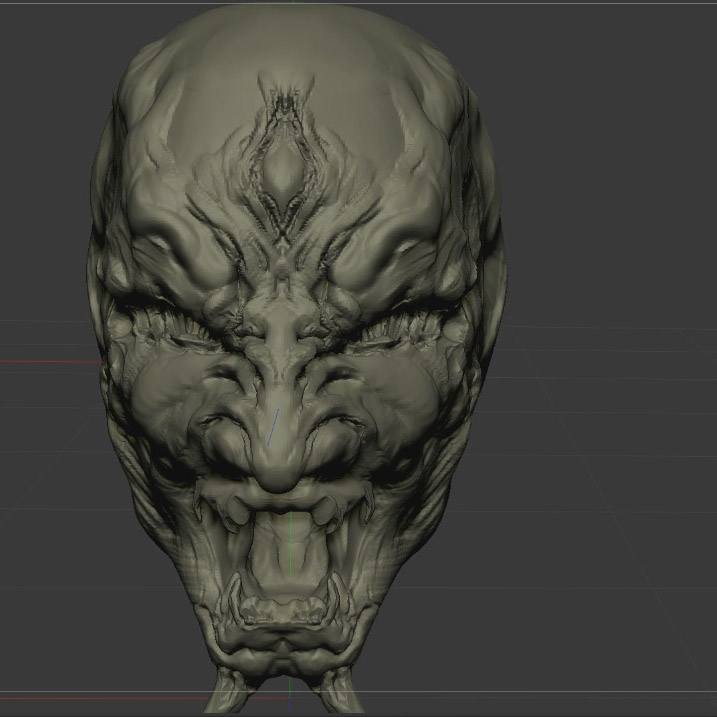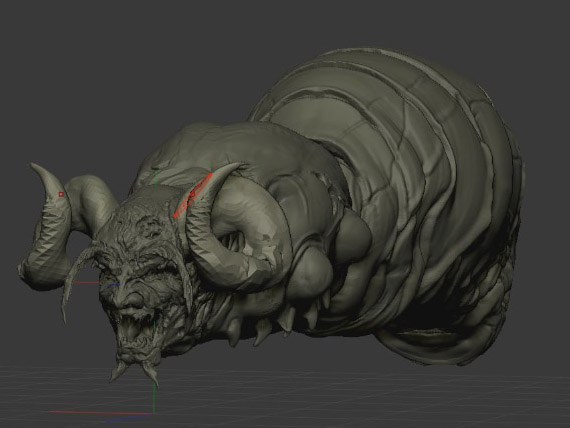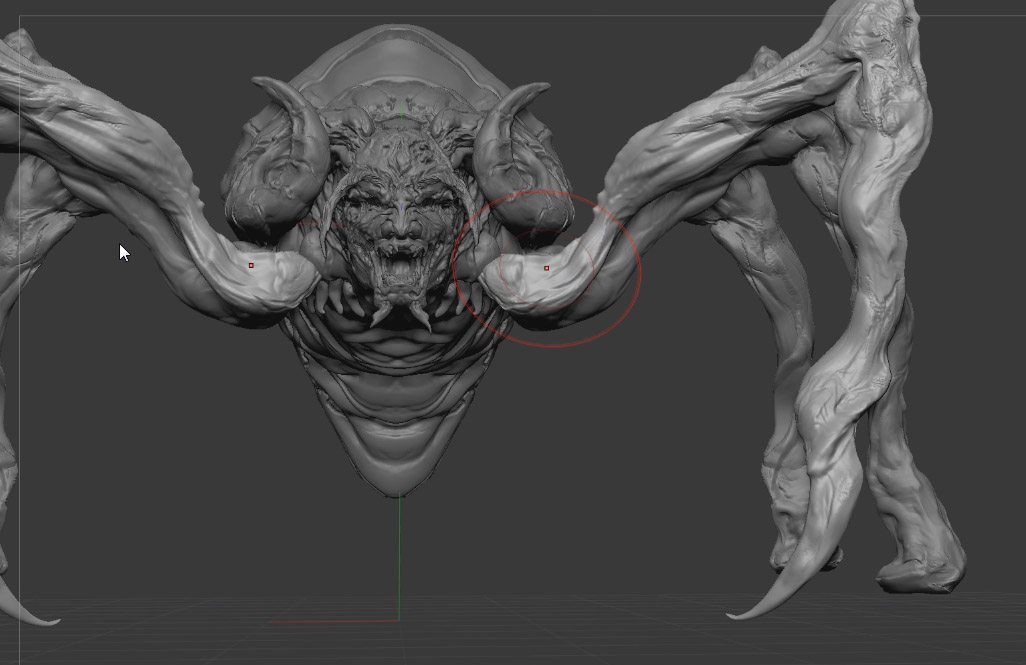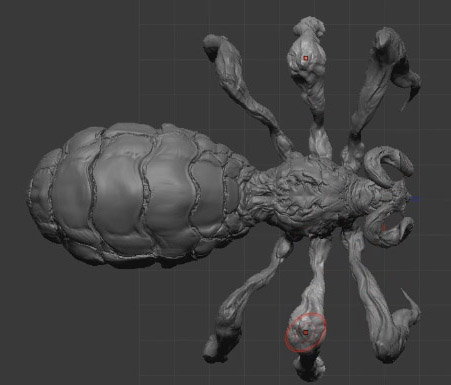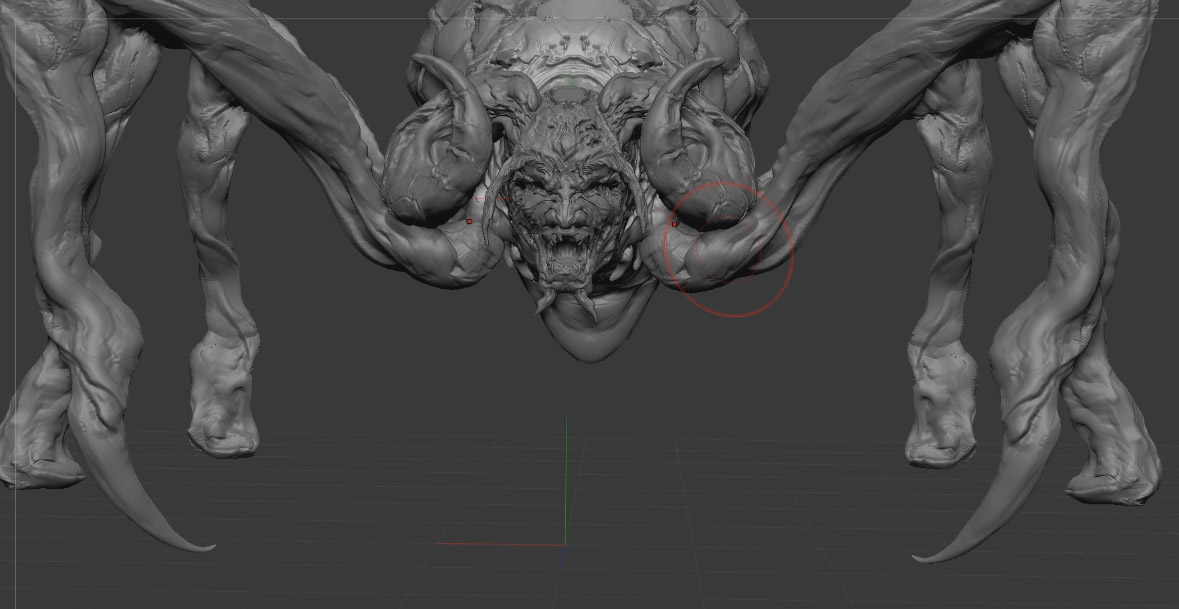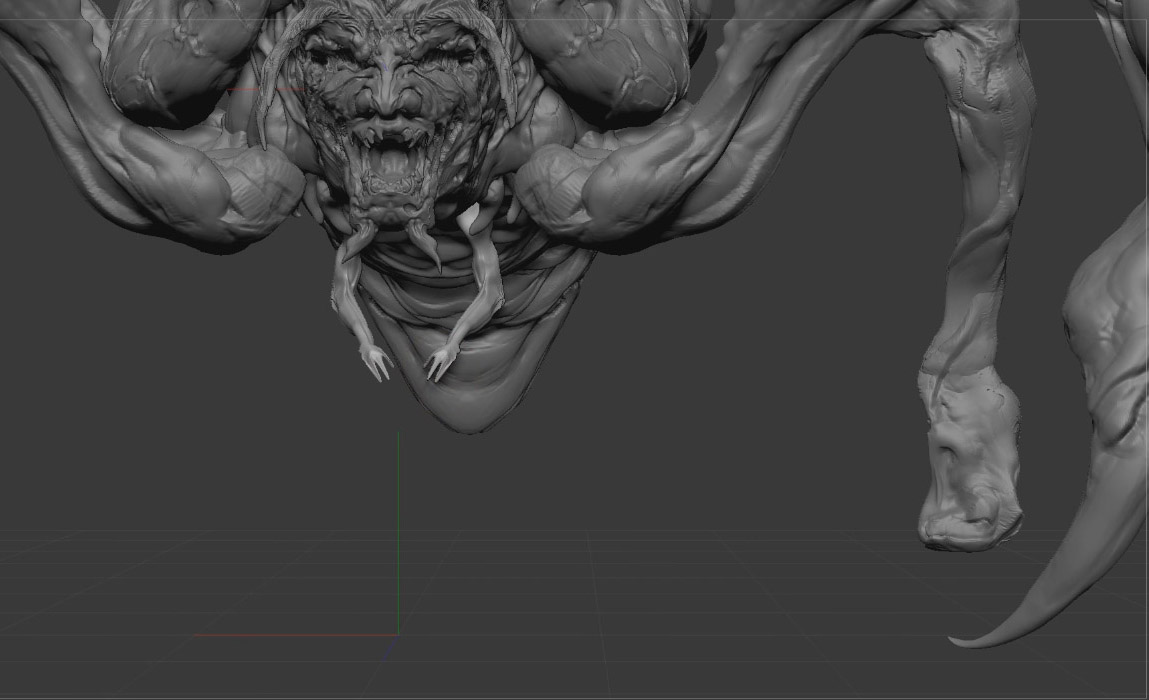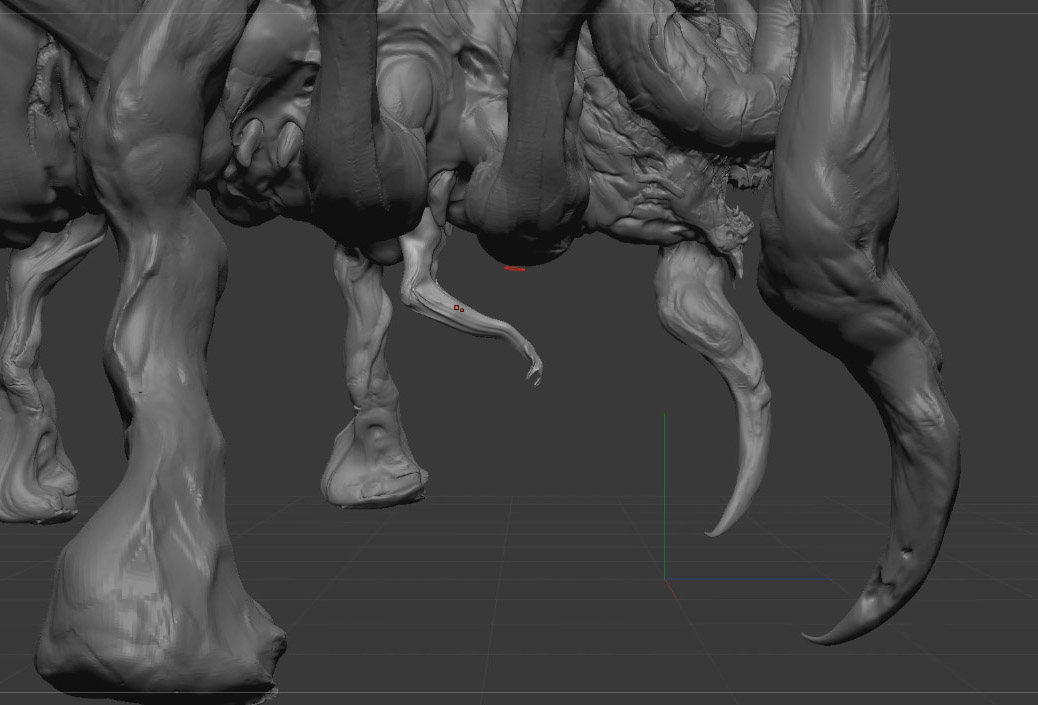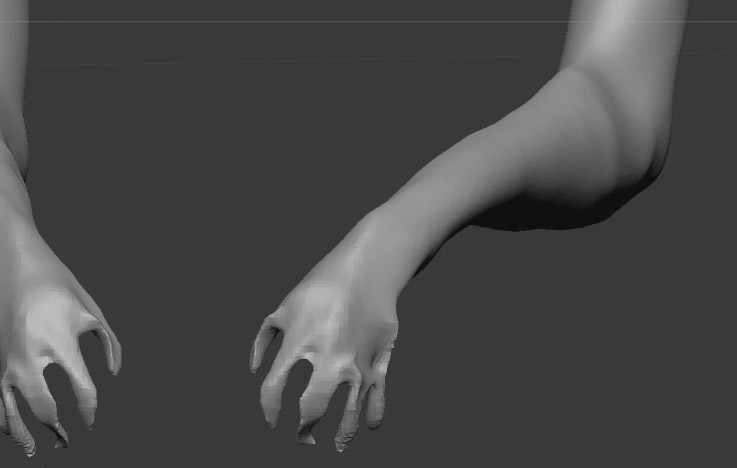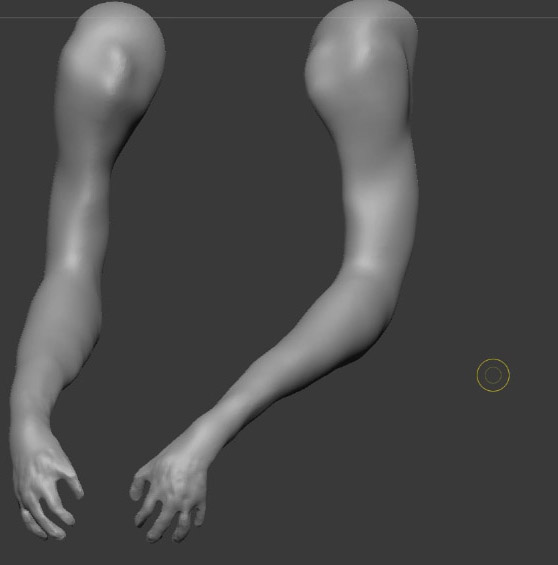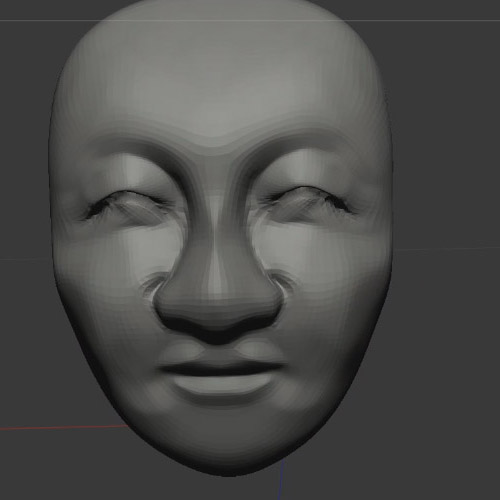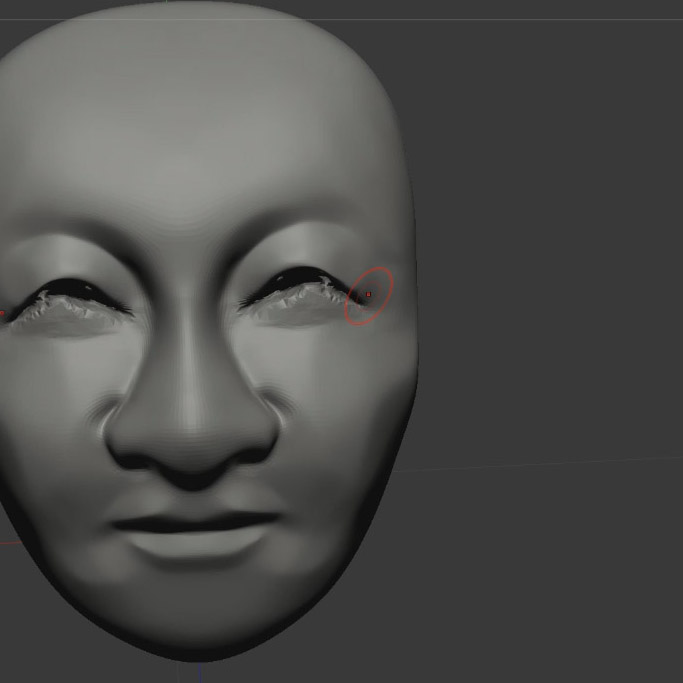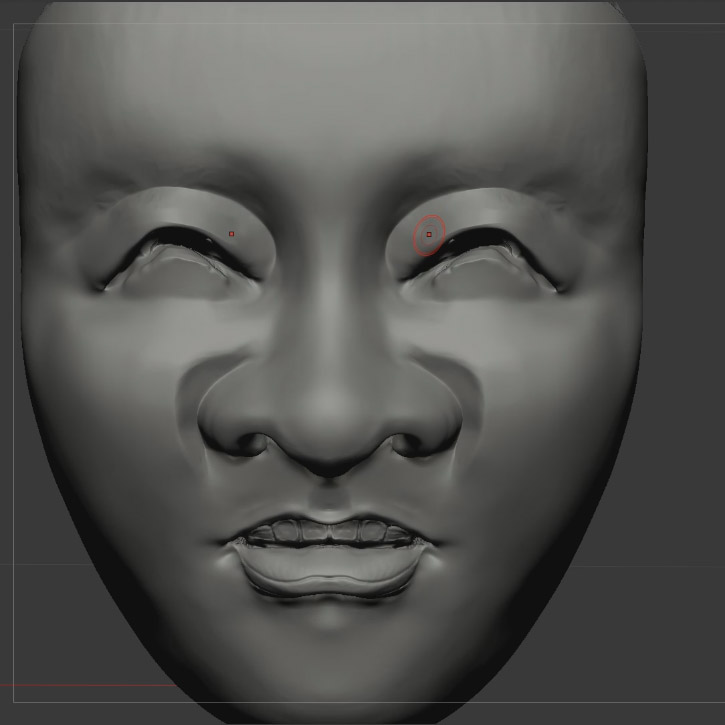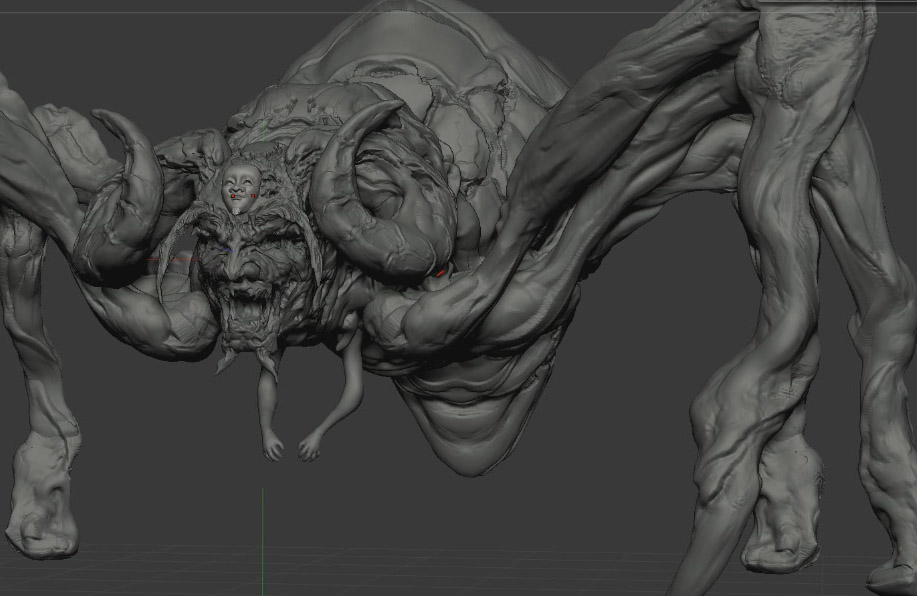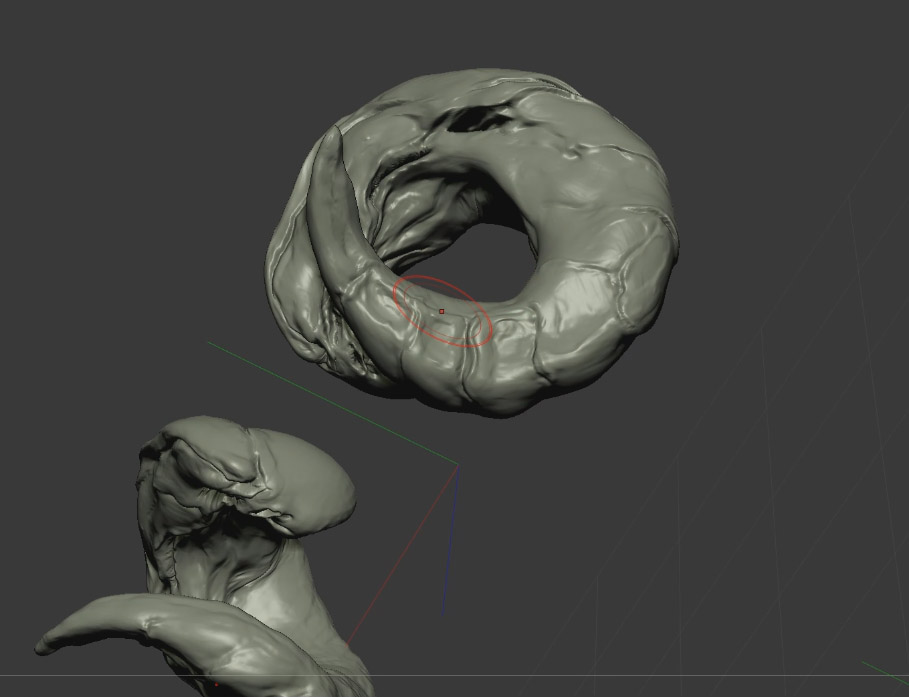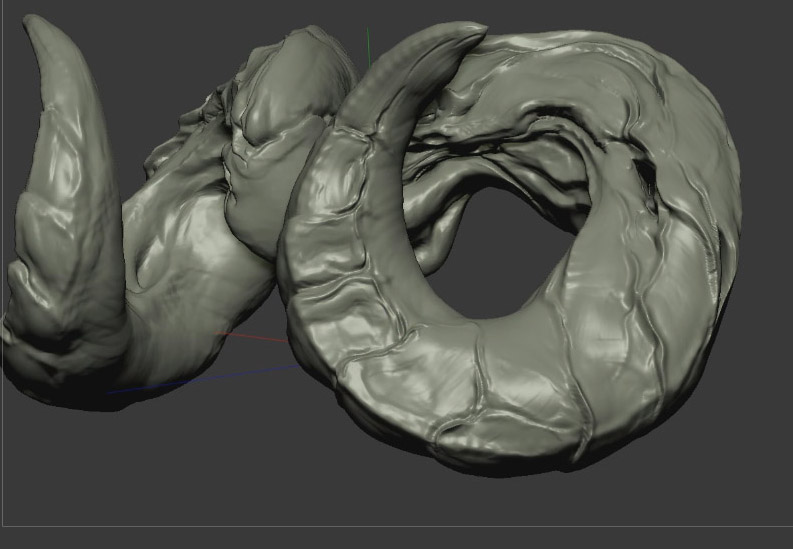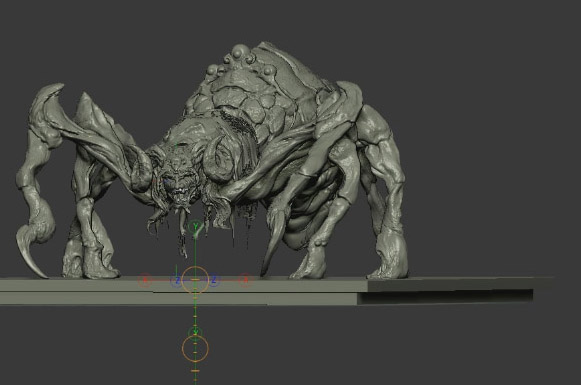ZBrushマスターとして独特の存在感を放つVillard・岡田恵太が、ZBrushを用いた勢いのある造形テクニックを毎月紹介していく本連載。今回はいつもと少し趣向を変え、日本の妖怪「牛鬼」をモチーフとした和のテイストのクリーチャーを造形します。
TEXT_岡田恵太 / Keita Okada(Villard Inc.)
EDIT_小村仁美 / Hitomi Komura(CGWORLD)
日本の妖怪をモチーフに
今回のモチーフに選んだものは、日本の妖怪の「牛鬼」です。「牛鬼」とは、西日本に伝わる妖怪で、牛の顔と蜘蛛のような体をもちます。この牛鬼を顔を鬼らしく少しアレンジし、日本の雰囲気をより感じさせるようなデザインを意識してみました。
主要な制作アプリケーション
・ZBrush 2019
・Adobe Photoshop CC 2018
・KeyShot 8
・Procreate 4.0.10
STEP 01:デザイン画の準備
まずiPadでざっくりとラフ画を描きます。スカルプトしながらデザインを詰めていくため、どんなものを作るのか雰囲気がわかる感じで描きます。
STEP 02:顔のモデルを作成する
Sphereからまず頭部を作成します。今回はまず顔の雰囲気を決めたかったので、全体より先に顔の印象を詰めました。
STEP 03:顔のモデルの詳細を詰める
特徴的な飛び出した眉をはじめ、顔にディテールを加えていきます。
[[SplitPage]]
STEP 04:脚以外の体と角を作成する
顔のモデルがある程度まで出来上がったら、続いて体と角を作成していきます。牛鬼は顔に対して体がとても大きいため、スケールのバランスに注意しながら進めましょう。
STEP 05:脚と手を作成する
脚は1つ手前のを作成して、複製で配置し、少しずつバランスを調整します。上半身から出ている手はゴツゴツした手ではなく、不気味さが出るようにツルッとした造形にしています。
STEP 06:能面を作成する
和っぽく鬼の顔の額に能面を作成します。真顔の能面かで迷いましたが、少し気持ち悪さが出るように笑っている能面にしました。
[[SplitPage]]
STEP 07:全体にディテールを加える
全体の要素が揃ったので各パーツに細かいディテールを加えていきます。
●頭部
●角
●体
●毛
●服・装飾品
STEP 08:ポーズを付ける&仕上げ
スカルプトが概ね終わったところでTranspose Masterでポーズを付け、そこからさらに最後の仕上げをしていきます。
STEP 09:色づけ&レンダリング
モデルのスカルプトが完成したら、今回はポリペイントで色を付けてからKeyShotでレンダリングをします。
完成
今回はちょっと面白いモチーフだったので、新鮮な気持ちで制作することができました。これを機に妖怪シリーズを作ってみても楽しいかもしれませんね。
Profile.
-

-
岡田恵太/Keita Okada(Villard Inc.)
デジタルスカルプター、3Dコンセプトアーティスト。1991年7月生まれ、広島県出身。2012年大阪の専門学校を卒業後、大阪のゲーム会社に就職。2013年に退職し上京した後、1年ほど建設現場の作業員(荷揚げ屋)などをしながらZBrushを独学で習得し東京のゲーム会社へ就職。2015年からフリーランスとなり、PS4用ゲームのDLC『Bloodborne The Old Hunters』をはじめ主にクリーチャーなどのコンセプトモデルを手がける。2017年3月、新会社「Villard」を設立
www.artstation.com/artist/yuzuki
www.villard.co.jp